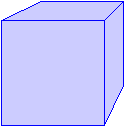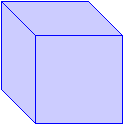корел. Учебнометодическое пособие программы Coreldraw. Пм. 01. Обработка отраслевой информации Москва 2014
 Скачать 2.42 Mb. Скачать 2.42 Mb.
|
Лабораторная работа N 5Тема: интерактивный объем. Цель: научиться создавать интерактивный объем в векторном редакторе. Теоретическая часть:Инструмент "Интерактивный объем" Данный инструмент позволяет создавать иллюзию объема для плоских объектов. Иллюзия возникает из-за того, что за объектом или перед ним достраивается дополнительная плоскость той же формы, что и исходных объект. Обе фигуры соединяются боковыми стенками. Эффект может быть усилен за счет градаций освещенности.
Для создания этого эффекта используется пристыковываемое окно Extrude (Объем). На первой вкладке которого устанавливаются параметры глубины псевдообъема. Для изменения параметров требуется нажать кнопку Edit, а для подтверждения изменений - кнопку Apply. 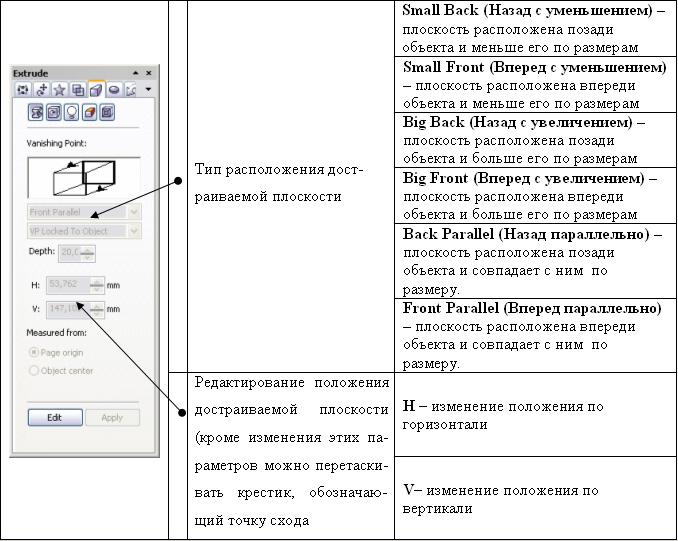 При помощи второй вкладки можно поворачивать объект на странице документа. 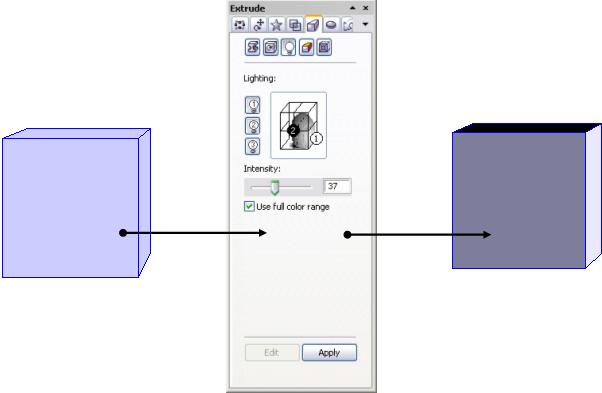 Третья вкладка дает возможность добавлять эффекты освещения. При этом можно добавить от одного до трех источников света, определив уровень их освещенности. Четвертая вкладка позволяет установить цвет объемной фигуры. 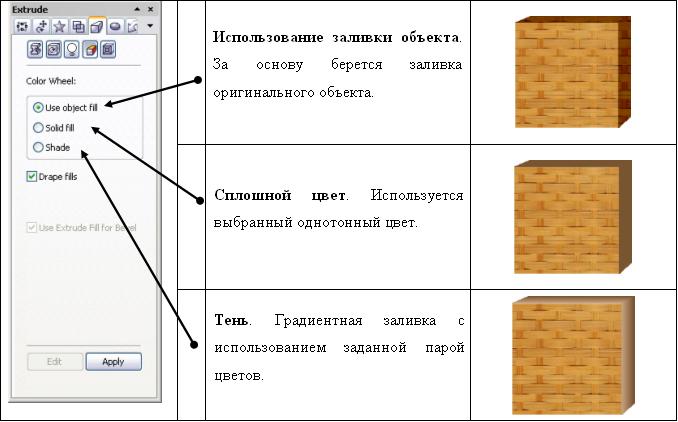 При помощи пятой вкладки можно усилить эффект объема за счет добавления дополнительных скосов. 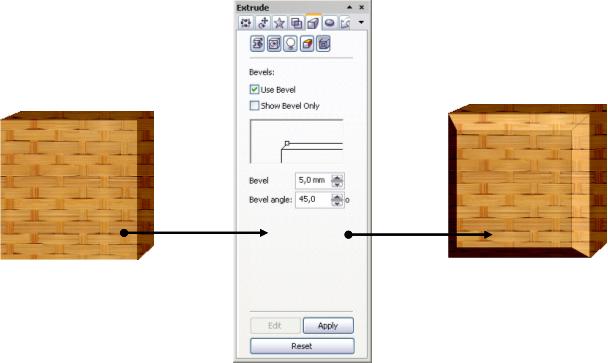 Порядок выполнения работы1. Получение изображения "Ломаный деревянный текст". 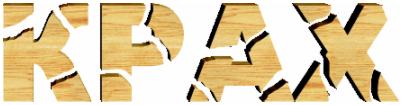 1.1. Получить исходную надпись 1.1.1. Выбрав шрифт Arial Black, 150), получить надпись "КРАХ". 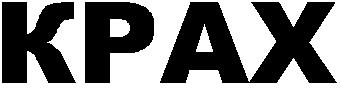 1.1.2. Удалить абрис и выбрать в качестве заливки текстуру, имитирующую дерево.
1.2. Получить "ломаный" текст. 1.2.1. Преобразовать текст в кривые. 1.2.2. При помощи инструмента "Ластик" сформировать трещины в тексте  1.3. Создать имитацию объема при помощи инструмента "Интерактивный объем", используя следующие настройки: 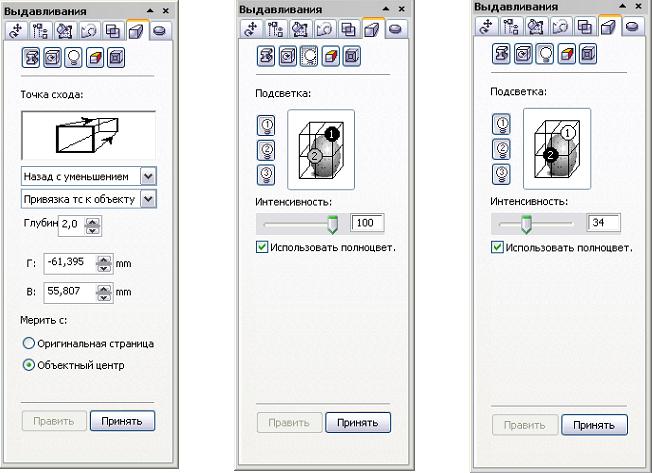 ИТОГ: 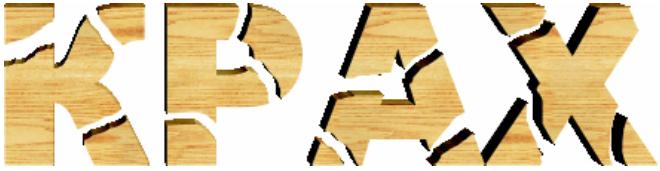 2. Получение изображения "Разбитая каменная табличка"  2.1. Получить изображение таблички 2.1.1. Нарисовать прямоугольную основу, приняв в качестве заливки текстуру, имитирующую камень  2.1.2. Получить надпись, залив ее той же текстурой. 2.1.3. Дважды продублировать надпись, залив ее белым и черным цветом. 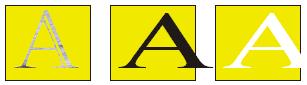 2.1.4. Разместить три копии надписи следующим образом: черная - на заднем плане, перед ней - белая и сверху - серая. Таким образом имитируется объем надписи. 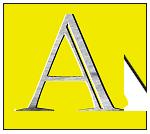 2.1.5. Разместив надпись на прямоугольной основе получаем исходную табличку.  2.2. Формирование осколков 2.2.1. При помощи инструмента "Нож" разрезать прямоугольную основу на несколько неровных частей. 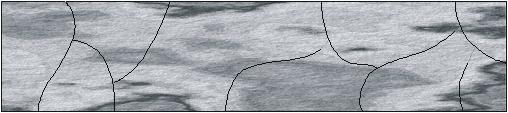 2.2.2. Скопировать надпись в буфер обмена. 2.2.3. Поместить надпись в каждый из "осколков" ("осколок" выступает в роли контейнера и операция повторяется для каждого "осколка" отдельно). 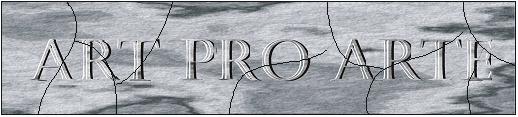 2.2.4. Переместить и повернуть осколки.  2.2.5. Применить к каждому осколку эффект "Интерактивный объем". 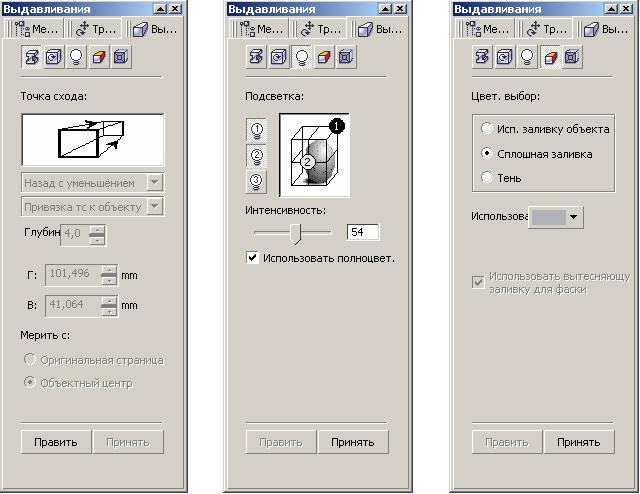  |